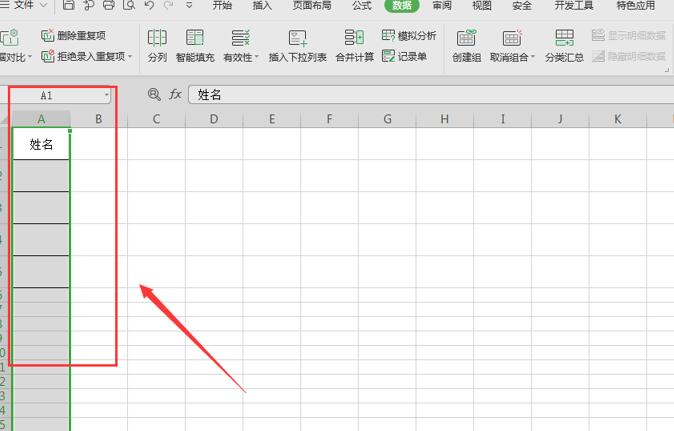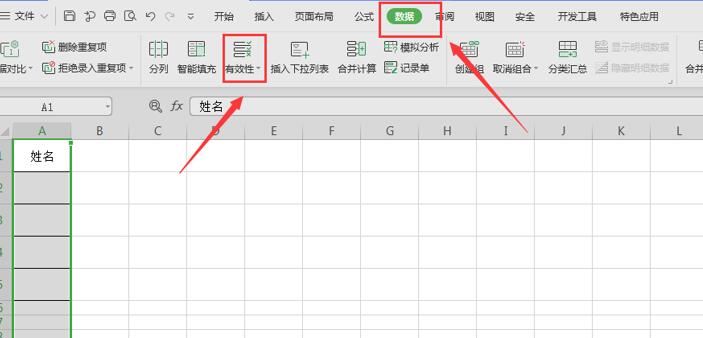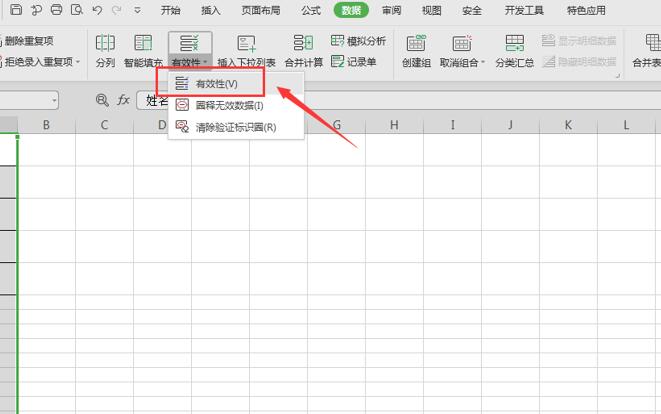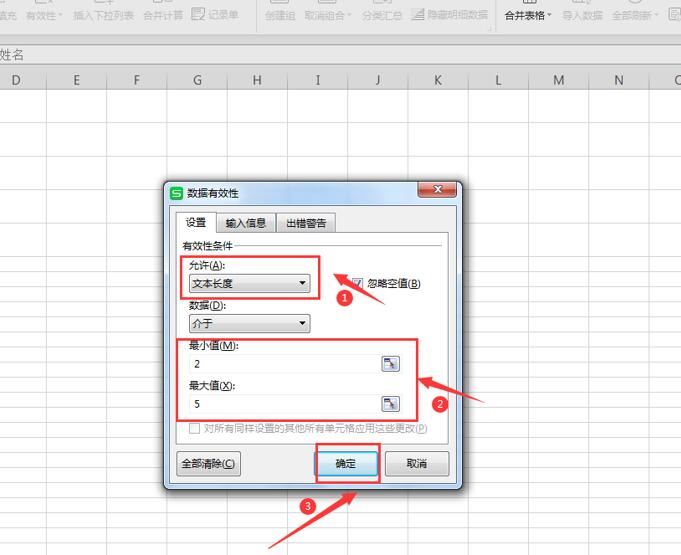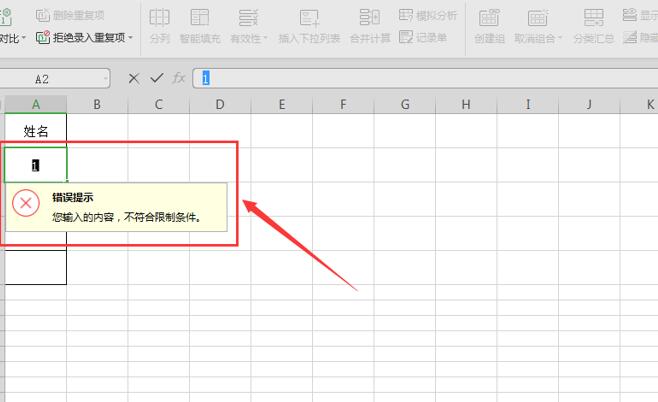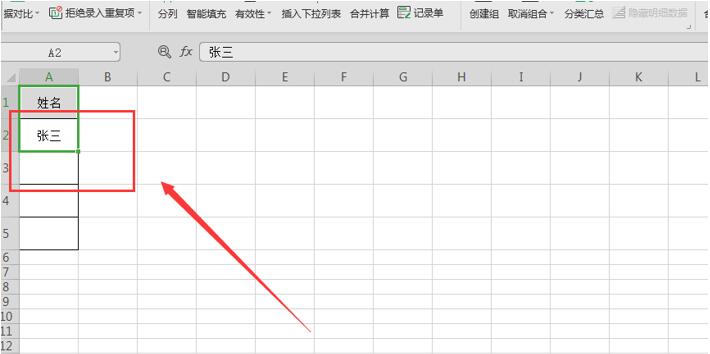wps表格内容输入怎么限制格式?wps表格内容输入限制格式设置
Excel表格因其强大的功能,常常被我们作为日常办公软件使用。那么WPS表格如何进行内容输入条件限制,比如我们设置名字所在的列不能输入数字,这个应该怎么设置呢?其实我们只需要在数据有效性窗口中设置“文本长度”菜单即可,下面一起看看具体操作吧。
解决方法
1、首先打开Excel表格,选中需要设置的单元格区域。
2、然后,切换到【数据】页面,选中【有效性】右边的倒三角符号。
3、选择【有效性】功能。
4、在弹出的数据有效性面板,把【有效性条件】设置为【文本长度】,【最小值】设为“2”,【最大值】设为“5”;最后按【确认】即可。
5、我们再把单元格内输入的内容设置为限定长度2-5个数据的文本。返回Excel表格,输入数字会出现出错提示,输入正确的内容才不会出现提示。
相关文章
- wps中如何用一键合并单元格?wps一键合并单元格的操作方法
- WPS表格如何快速合并单元格?WPS表格快速合并单元格的方法
- wps怎么设置每页行数?wps设置每页行数的教程
- 怎么让WPS的excel表格菜单栏的工具隐藏?
- wps文档去除小箭头怎么弄?wps文档去除小箭头的方法
- wps一分为二中间平均分怎么操作?wps从中间一分为二的教程
- WPS excel怎么标记每一行的最大值?excel标识每行最大值操作解析
- excel中如何给表格添加背景?Excel给表格文档添加背景的方法
- wps如何隐藏文本框只保留内容?wps隐藏文本框的教程
- WPS表格怎么自动1234排下去?WPS表格怎么自动1234填充下去的方法
系统下载排行榜71011xp
番茄花园 Win7 64位 快速稳定版
2【纯净之家】Windows7 64位 最新纯净版
3【纯净之家】Windows7 SP1 64位 全补丁旗舰版
4JUJUMAO Win7 64位 最新纯净版
5【纯净之家】Windows7 32位 最新纯净版
6【纯净之家】Win7 64位 Office2007 办公旗舰版
7【雨林木风】Windows7 64位 装机旗舰版
8【电脑公司】Windows7 64位 免费旗舰版
9【国庆献礼】JUJUMAO Win7 SP1 64位旗舰克隆纯净版
10【深度技术】Windows7 64位 官方旗舰版
【纯净之家】Windows10 22H2 64位 专业工作站版
2【纯净之家】Windows10 22H2 64位 游戏优化版
3【纯净之家】Windows10 企业版 LTSC 2021
4【纯净之家】Windows10企业版LTSC 2021 纯净版
5【深度技术】Windows10 64位 专业精简版
6联想Lenovo Windows10 22H2 64位专业版
7【纯净之家】Windows10 22H2 64位 专业精简版
8JUJUMAO Win8.1 Up3 X64 极速精简版v2019.11
9【雨林木风】Windows10 64位 专业精简版
10【纯净之家】Win10 64位 Office2007 专业办公版
【纯净之家】Windows11 23H2 64位 游戏优化版
2【纯净之家】Windows11 23H2 64位 专业工作站版
3【纯净之家】Windows11 23H2 64位 纯净专业版
4风林火山Windows11下载中文版
5【纯净之家】Windows11 23H2 64位 最新企业版
6【纯净之家】Windows11 23H2 64位 中文家庭版
7JUJUMAO Win11 24H2 64位 专业版镜像
8【纯净之家】Windows11 23H2 64位专业精简版
9【纯净之家】Windows11 23H2 64位 纯净家庭版
10【纯净之家】Windows11 23H2 64位 官方正式版
深度技术 GHOST XP SP3 电脑专用版 V2017.03
2深度技术 GGHOST XP SP3 电脑专用版 V2017.02
3Win7系统下载 PCOS技术Ghost WinXP SP3 2017 夏季装机版
4番茄花园 GHOST XP SP3 极速体验版 V2017.03
5萝卜家园 GHOST XP SP3 万能装机版 V2017.03
6雨林木风 GHOST XP SP3 官方旗舰版 V2017.03
7电脑公司 GHOST XP SP3 经典旗舰版 V2017.03
8雨林木风GHOST XP SP3完美纯净版【V201710】已激活
9萝卜家园 GHOST XP SP3 完美装机版 V2016.10
10雨林木风 GHOST XP SP3 精英装机版 V2017.04
热门教程
装机必备 更多+
重装工具